Панель управления — очень полезный инструмент, который позволяет вам изменять и контролировать различные важные настройки. Однако в некоторых ситуациях вы не сможете открыть панель управления. Многие пользователи жалуются на невозможность открыть панель управления. Технически пользователи могли открыть панель управления, но она открывается только на секунду. Итак, панель управления закроется немедленно. Это, очевидно, очень серьезная проблема, потому что эта проблема не позволит вам получить доступ к некоторым основным настройкам вашего компьютера. Ваша панель управления закроется через секунду, что не достаточно для выполнения какой-либо задачи.
Наиболее вероятная причина этой проблемы — ошибка в Центре обновления Windows. Итак, если вы недавно установили обновление, то это главный подозреваемый. Есть также несколько других вещей, которые могут вызвать эту проблему. Аудиопанель IDT также может вызывать проблемы такого типа с панелью управления. Также известно, что файл панели управления вызывает конфликты с панелью управления, что приводит к этой проблеме. Службы отчетов об ошибках Windows также могут быть виновниками этой проблемы. Поскольку существует множество причин, которые могут вызвать эту проблему, существует несколько решений, в зависимости от того, что является причиной сбоя панели управления. Просто пройдите каждый из перечисленных ниже способов, пока ваша проблема не будет решена.
Способ 1. Обновите Windows
Убедитесь, что ваша Windows обновлена до последней версии, и все обновления установлены. Большинство пользователей обнаружили, что проблема была автоматически решена после обновления их систем. Таким образом, наиболее вероятной причиной является то, что Microsoft выпустила исправление в одном из своих последних обновлений. Поэтому, если вы этого еще не сделали, проверьте наличие обновлений и установите последние обновления Windows.
Способ 2: удалить аудио панель IDT
У некоторых пользователей проблема была связана со звуковой панелью IDT, а удаление звуковых панелей IDT устраняет проблему сбоев панели управления. Следуйте приведенным ниже инструкциям, чтобы найти и удалить аудиопанель IDT.
- Держать Ключ Windows и нажмите р
- Тип appwiz.cpl и нажмите Войти
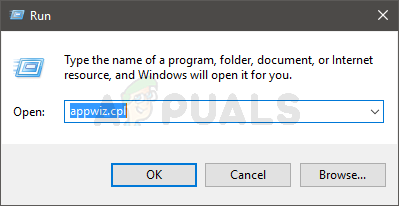
- Это откроет Удалить или изменить программу экран вашей панели управления
- Найдите IDT аудио панель и выберите его
- Выбрать Удалить и следуйте инструкциям на экране
Если вы не можете найти звуковую панель IDT на экране удаления или изменения программы или не можете держать панель управления открытой в течение значительного времени, выполните следующие действия:
- Держать Ключ Windows и нажмите р
- Тип devmgmt.msc и нажмите Войти
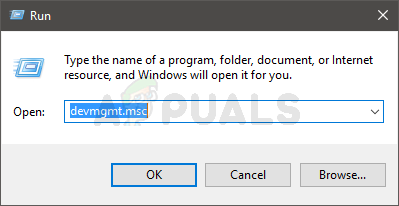
- Найдите и дважды щелкните Звуковые, видео и игровые контроллеры
- Найдите и щелкните правой кнопкой мыши IDT аудио панель или же Кодек высокого разрешения IDT
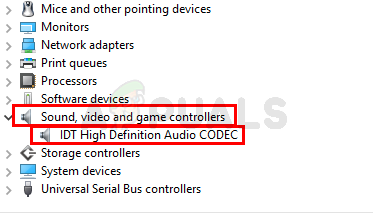
- Выбрать Удалить и следуйте любым дополнительным инструкциям на экране
Ваша панель управления должна работать нормально, как только вы закончите удаление аудио панели IDT
Способ 3: удалить / переименовать IDTNC64.cpl
IDTNC64.cpl — это файл управления панели управления, но он может быть виновником этой проблемы. Этот файл может конфликтовать с вашей панелью управления и вызывать сбой панели управления через несколько секунд. Многие пользователи решили проблему, удалив или переименовав этот файл. Мы посоветуем вам переименовать файл, так как это более безопасный вариант.
- Держать Ключ Windows и нажмите Е
- Тип C: \ Windows \ System32 в адресной строке (расположена вверху посередине) и нажмите Войти
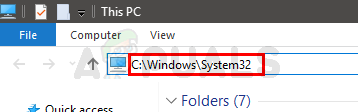
- Найдите файл IDTNC64.cpl
- Щелкните правой кнопкой мыши IDTNC64.cpl и выберите переименовывать
- Переименовать IDTNC64.cpl на все, что вы хотите, но мы предложим переименовать его IDTNC64.oldcpl.
Попробуйте открыть панель управления, как только вы закончите, переименовав файл. Теперь ваша панель управления должна работать нормально.
Способ 4: отключить службу отчетов об ошибках Windows
Отключение службы отчетов об ошибках Windows также помогает решить эту проблему.
- Держать Ключ Windows и нажмите р
- Тип MSCONFIG и нажмите Войти
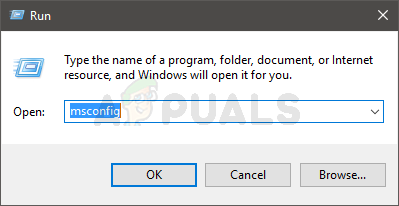
- Выберите Сервисы табуляция
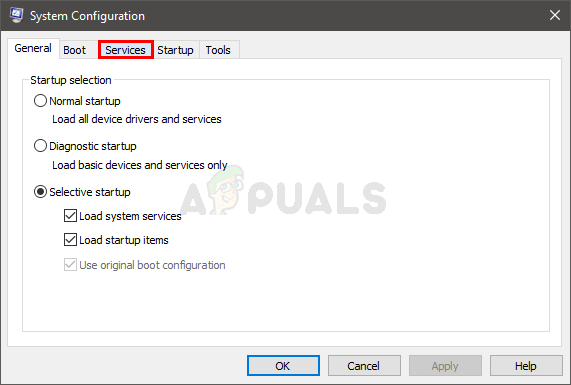
- Найдите и снимите флажок Служба отчетов об ошибках Windows
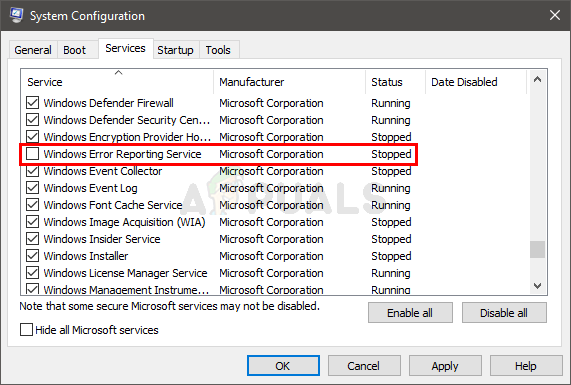
- Нажмите Применять затем выберите Хорошо
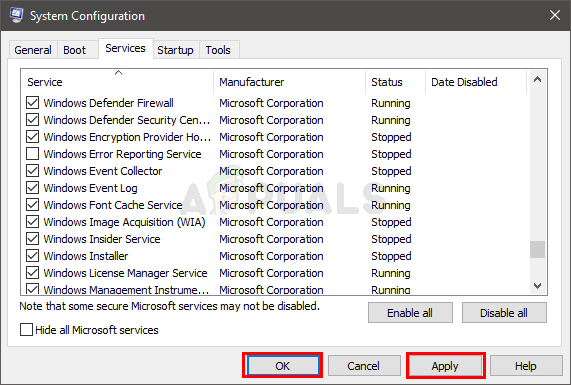
- Вы должны увидеть дату в Отключить дату колонка
Убедитесь, что снятие отметки с этой опции решает проблему. Если проблема не устранена, перезапустите и проверьте снова. Ваша проблема должна быть решена.
Способ 5: открыть панель управления через запуск
Это не решение, а своего рода обходной путь. Если вы не можете решить проблему с помощью метода 1, вы можете выполнить приведенные ниже шаги, чтобы получить доступ к элементам управления панели управления. Это не решение, но, по крайней мере, оно поможет вам получить доступ к элементам управления Windows.
- Держать Ключ Windows и нажмите р
- Тип appwiz.cpl и нажмите Войти
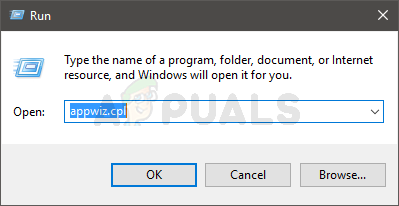
- Это откроет Удалить или изменить программу экран вашей панели управления
- Тип Панель управления \ все элементы панели управления \ в адресной строке (расположена вверху посередине) вашей панели управления. Замечания: Не нажимайте Enter, просто скопируйте и вставьте его в адресную строку
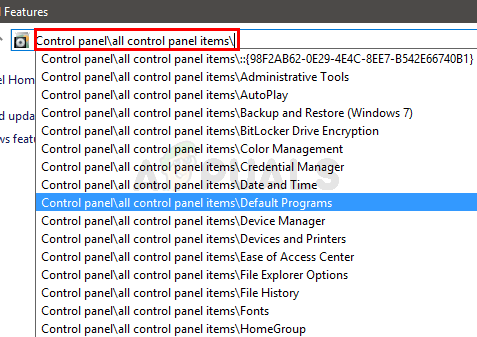
Вы должны увидеть список элементов управления панели управления. Выберите любой из вариантов в раскрывающемся списке, чтобы открыть страницу. Замечания: Это также может привести к отключению панели управления, но у вас будет возможность изменить желаемую настройку.





